SMA SC 500CP XT Manual del usuario
Página 60
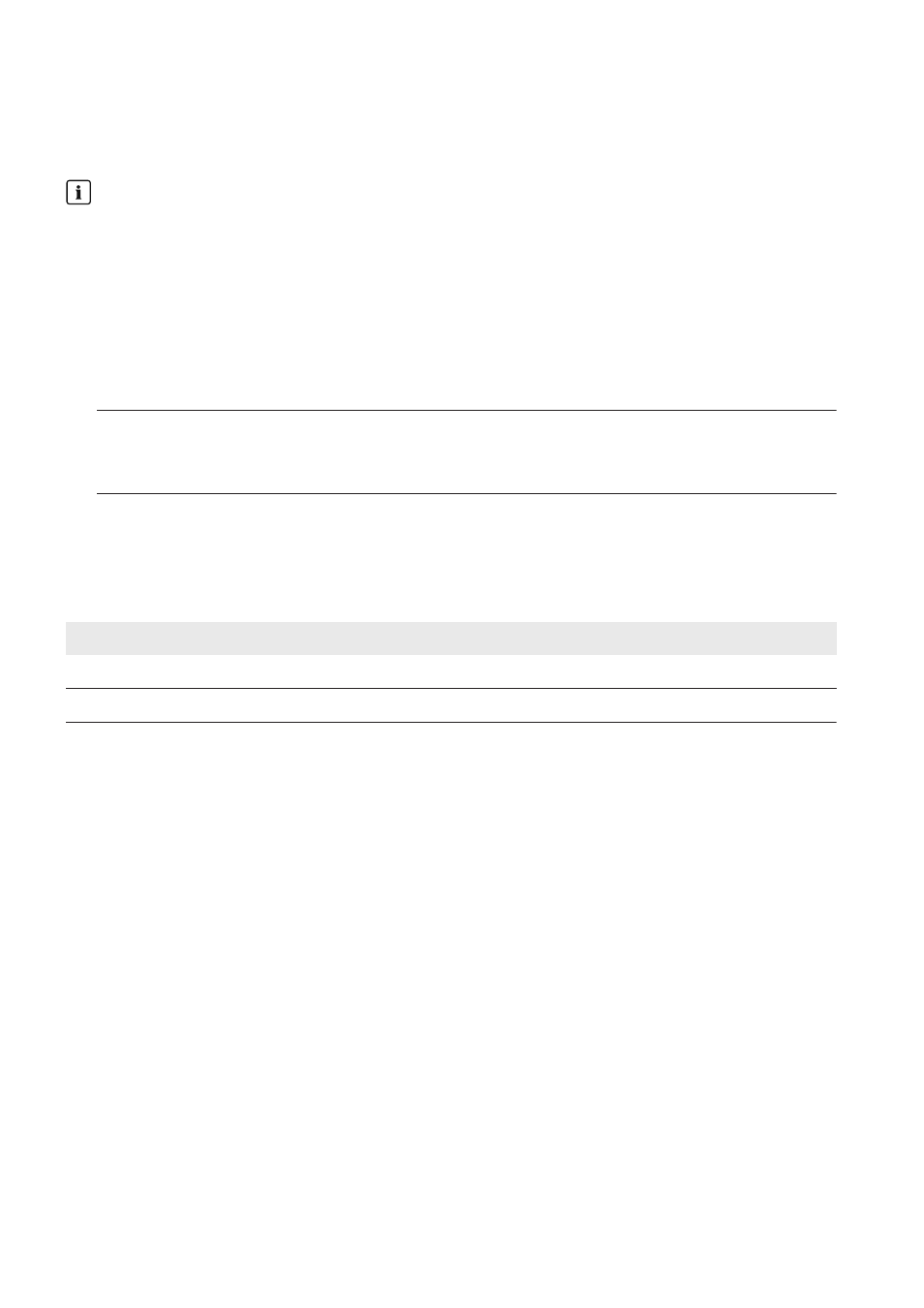
6.3.3.2
Activación del servidor de FTP a través del navegador de internet
Al acceder al servidor de FTP de la unidad de comunicación puede elegir entre los nombres de usuario “Usuario” e
“Instalador”.
Nombre de usuario y contraseña guardados en el navegador de internet
Después de acceder con un navegador de internet al servidor FTP de la unidad de comunicación, el nombre de
usuario y las contraseñas se quedan guardados en la caché del navegador.
• Borre la memoria caché del navegador de internet para evitar accesos no autorizados al servidor de FTP de
la unidad de comunicación.
Procedimiento:
1. Inicie el navegador de internet.
2. Introduzca la dirección FTP de la unidad de comunicación compuesta por el nombre de usuario y la contraseña
según este modelo: ftp://[nombre de usuario]:[contraseña]@[dirección IP].
Ejemplo: Introducción de la dirección FTP
Si desea acceder como usuario con el nombre de usuario “user” y la contraseña “1234” a la unidad de
comunicación con la dirección IP 192.168.100.2, la dirección FTP es ftp://user:[email protected]
3. Pulse la tecla intro.
6.3.3.3
Activación de la transferencia de datos automática mediante FTP Push
La unidad de comunicación dispone de una función FTP Push. Gracias a esta función podrá cargar todos los datos
juntos de su central fotovoltaica como archivo XML en un servidor local de FTP.
Opción
Explicación
Sí
El servidor de FTP precisa una autentificación.
No
No es necesaria una autentificación.
Procedimiento:
1. Inicie sesión en la interfaz de usuario (consulte el capítulo 9.4.1, página 85).
2. Seleccione Sunny Central > Configuraciones > Trans. datos.
3. En el campo Utilizar servicio FTP Push, seleccione Sí.
4. En el campo Servidor de FTP, introduzca la dirección URL y el puerto del servidor de FTP.
5. En el campo Directorio upload, introduzca la carpeta del servidor de FTP en la que desee guardar los datos.
6. En el campo Utilizar la verificación de autenticidad, seleccione una opción.
7. En los campos Nombre del usuario y Contraseña, introduzca los datos del servidor de FTP.
8. Ajuste la frecuencia de la transferencia de datos (consulte el capítulo 6.3.2, página 59).
9. Para probar la función FTP Push, en el campo Verificar conexión FTP, seleccione el botón [comprobar].
☑ El archivo de prueba se transmite al servidor de FTP.
✖ ¿No se envía el archivo de prueba al servidor de FTP?
• Asegúrese de que la dirección del servidor de FTP y el directorio de carga son correctos.
• Repita el test de conexión FTP.
• En caso de fallo, consulte a su administrador de red.
10. Seleccione el botón [Guardar].
6 Funcionamiento
SMA Solar Technology AG
Instrucciones de uso
SCCPXT-BA-E4-es-54
60
- SC 630CP XT SC 720CP XT SC 760CP XT SC 800CP XT SC 850CP XT SC 900CP XT SC 500CP XT Maintenance Manual SC 630CP XT Maintenance Manual SC 720CP XT Maintenance Manual SC 760CP XT Maintenance Manual SC 800CP XT Maintenance Manual SC 850CP XT Maintenance Manual SC 900CP XT Maintenance Manual SC 1000CP XT SC 1000CP XT Maintenance Manual